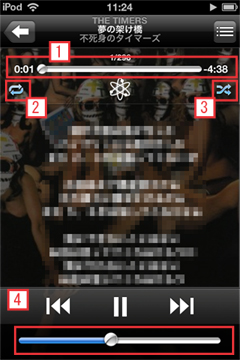iPod touchでの音楽再生中の操作説明
iPod touchで音楽を聴く
以下は、再生画面の説明です。
1 再生位置を確認できます。
2 全体リピート、1曲リピート、リピートしないの選択ができます。
タップするたびに以下のように切り替わります。
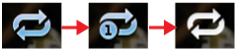
3 シャッフル再生/シャッフルしない、を選択できます。
タップするたびに以下のように切り替わります。
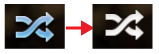
4 音量を調節できます。
5 歌詞表示されている場合は、歌詞の場所をタップすることで歌詞を消しアルバムを表示することが出来ます。
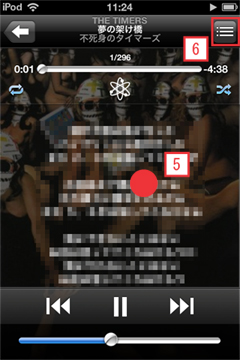
5 アルバム表示されている場合は、アルバムの場所をタップすることで歌詞を表示することが出来ます。
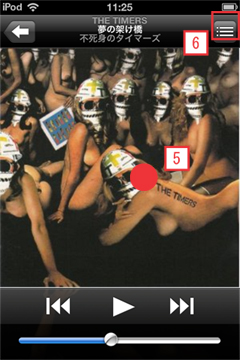
※音楽をCD→iTunesに変換した際に、歌詞は自動で登録されません。
歌詞を入れたい場合は、別途歌詞を入れる作業が必要です。
→ iPhone4で歌詞を表示させる為の作業
→ [歌詞自動入力ソフト]Lyrics Masterのインストール
→ [歌詞自動入力ソフト]Lyrics Masterの基本操作
→ [歌詞自動入力ソフト]Lyrics Masterの自動処理
※同様にアルバム写真(アートワーク)も登録処理が必要です。
→ iTunesStoreからアルバムジャケット画像[アートワーク]を自動取得
→ iTunesStoreで見つからなかったアートワークを手動で登録
6 曲名一覧画面切替
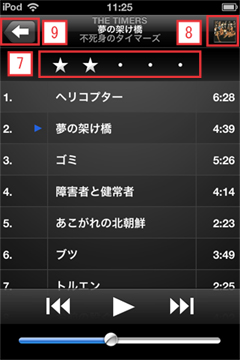
7 レート表示/編集
レート[★マーク]の個数を0~5個までの6段階で設定できます。
レートの使い方は様々です。 例えばスマートプレイリストの条件でレートの個数で曲をまとめる事もできるので、音楽を聴きながらレートの個数を調整して、例えば・・・
★ =音飛び、ノイズ(削除もしくは取り直し対象)
★★ =ボリュームが小さい
★★★ =バラード系お気に入り
★★★★ =カラオケ覚える用
★★★★★=ハイテンション系お気に入り
などとルール決めをしておくと便利に使えると思います。
8 アートワーク(アルバム画像)/歌詞表示画面へ戻る
9 前の画面へ
例えばプレイリストから曲を再生していた場合はプレイリスト選択画面へ
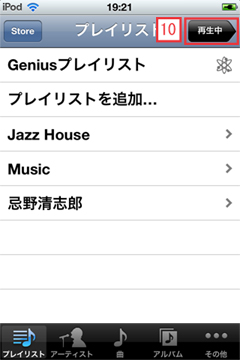
10 再生中の曲の画面に戻る